VM虚拟机Ubuntu配置静态ip,亲测有效
VM虚拟机 Ubuntu配置nat,静态ip,ping通外网(百度),主机和虚拟机互相ping,主机远程ssh连接虚拟机
·
提示:文章写完后,目录可以自动生成,如何生成可参考右边的帮助文档
VM虚拟机Ubuntu配置静态ip,亲测有效
**
ub20.04可以看这Ubuntu20.04 NAT网络配置,踩坑重启无法连接问题
**
一、先设置一下本机的VMnet8的ip吧
我发现不设置,用默认,等你配置完本文的内容,他会自己变,然后主机就ping不通虚拟机了,很奇怪。
配置路径
控制面板->所有控制面板项->网络和共享中心
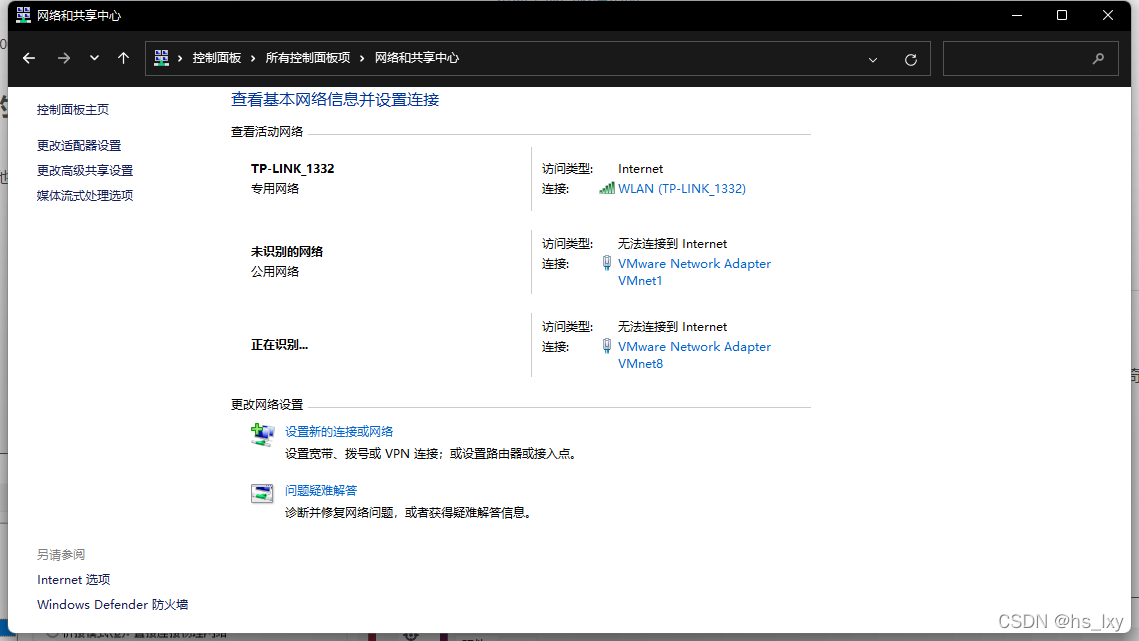
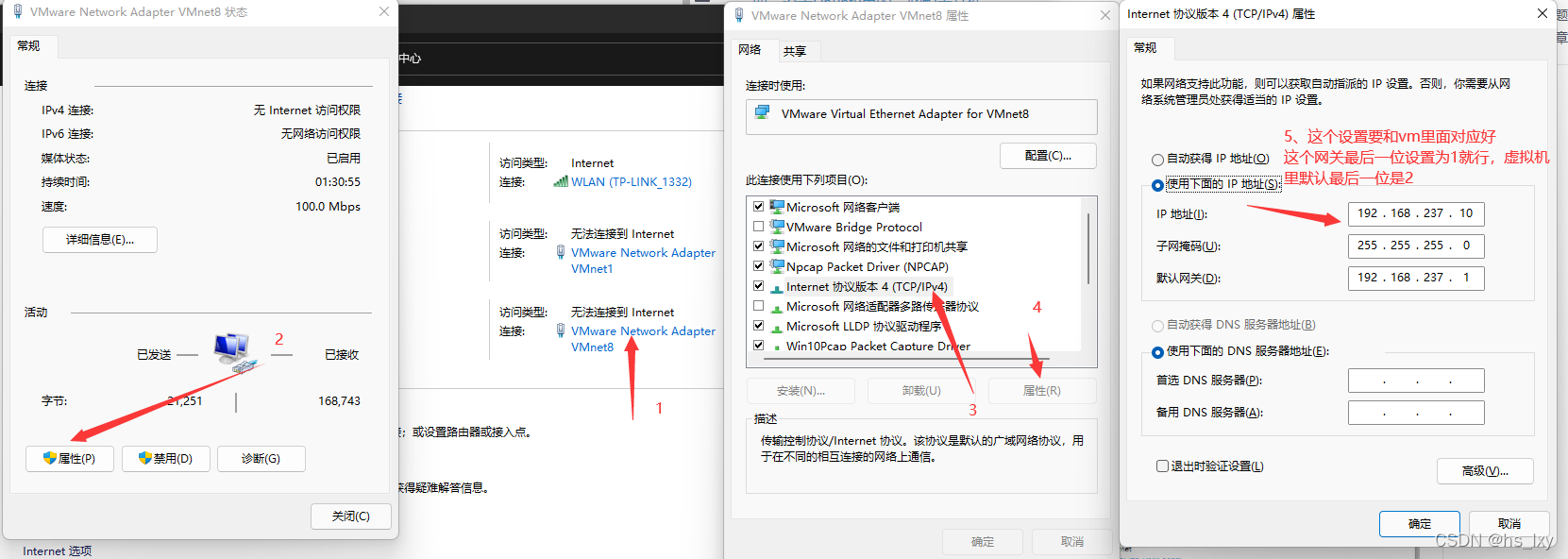
二、首先设置NAT
选自定义中的VMnet8,不要选NAT模式那个
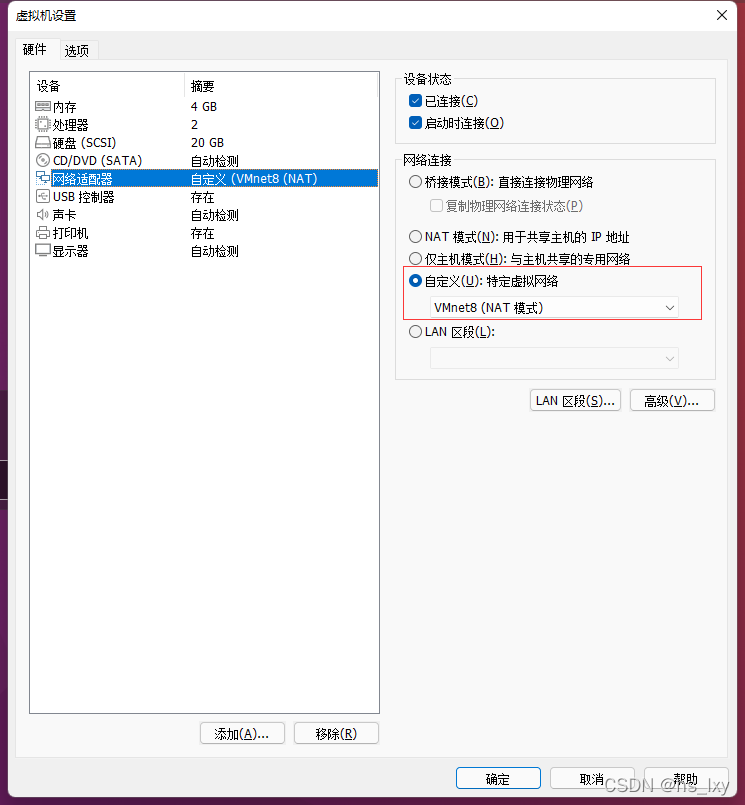
三、设置虚拟网络编辑器
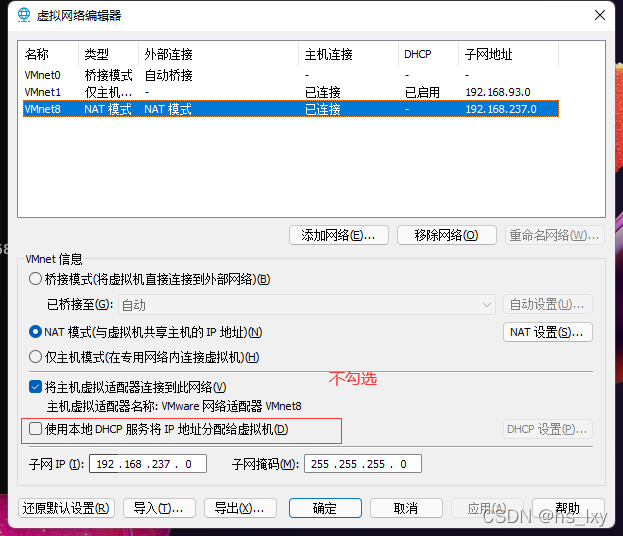
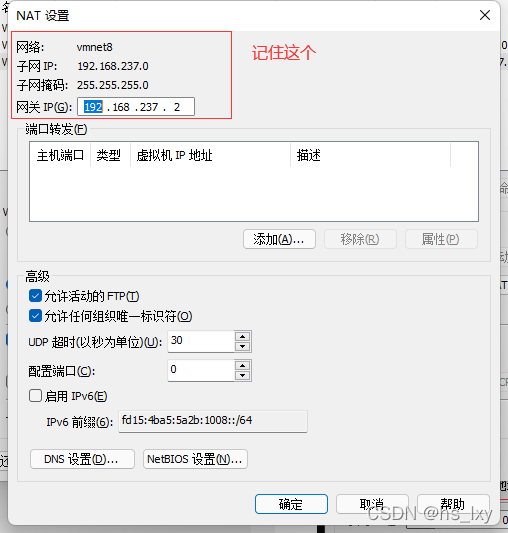
四、设置Ubuntu里的一些配置文件
修改/etc/network/interfaces
修改配置文件
sudo vim /etc/network/interfaces
未配置之前只有
auto lo
iface lo inet loopback
添加这段代码到这个文件中
auto ens33
iface ens33 inet static
address 192.168.237.168
netmask 255.255.255.0
gateway 192.168.237.2
dns-nameservers 223.5.5.5
dns-nameservers 8.8.8.8
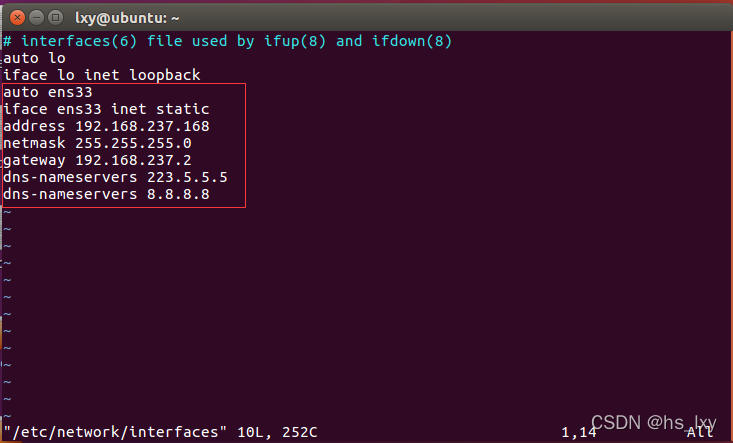
“ens33”要根据自己ifconfig内容自行修改
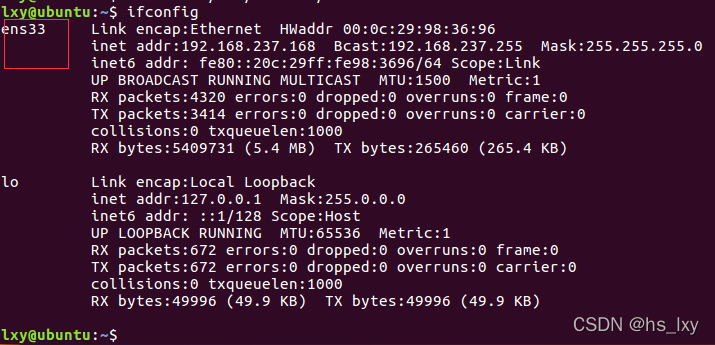
address 192.168.237.168
netmask 255.255.255.0
gateway 192.168.237.2
修改/etc/NetworkManager/NetworkManager.conf
sudo vim /etc/NetworkManager/NetworkManager.conf
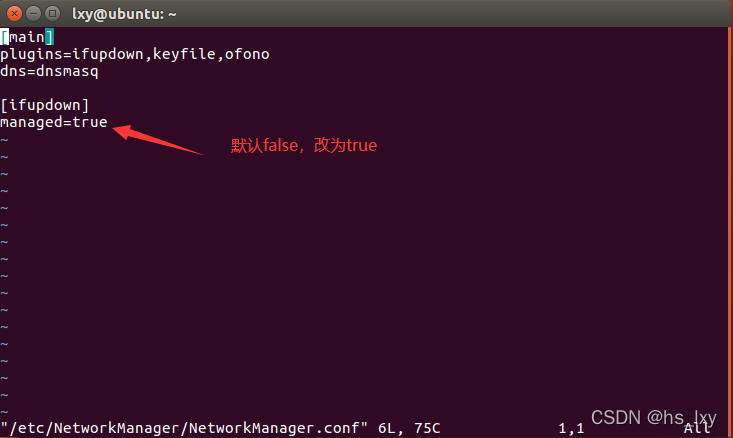
DNS设置问题
注意
网上都说从这个文件中设置DNS
sudo gedit /etc/resolv.conf
但是我发现设置后,每次运行sudo /etc/init.d/networking restart,都会被清空,所以DNS还是设置在/etc/network/interfaces 添加
dns-nameservers 223.5.5.5
dns-nameservers 8.8.8.8
更新网络配置
最后更新网络配置
sudo /etc/init.d/networking restart
效果图
主机ip 192.168.1.104
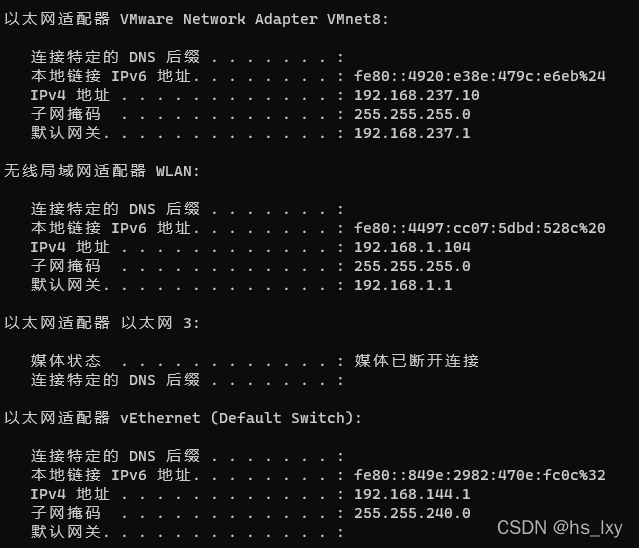
ubuntu ip 192.168.237.168
就是你上面自己设置的
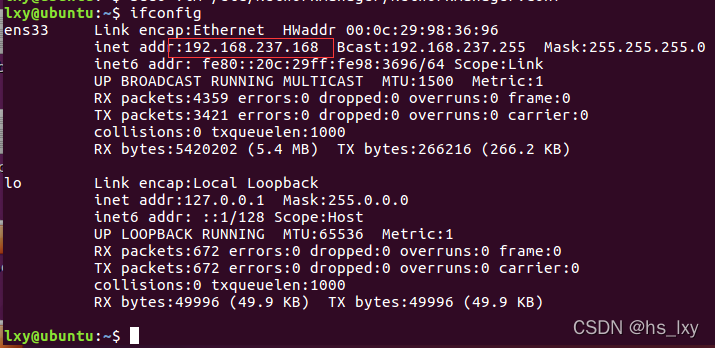
主机ping 虚拟机
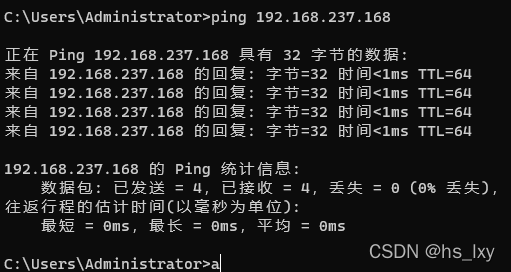
虚拟机ping 主机
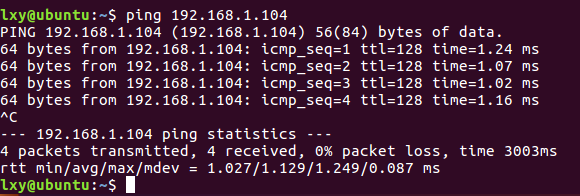
虚拟机ping外网
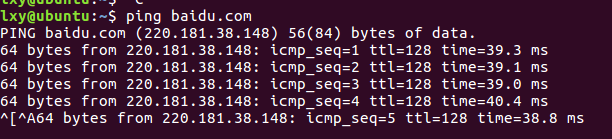
虚拟机ping内网
啊这就离谱,我本机电脑也ping不通学校这个网址,是不是学校设置了啥,hhh,ping其他的内网内问题哈

本机远程ssh连接虚拟机
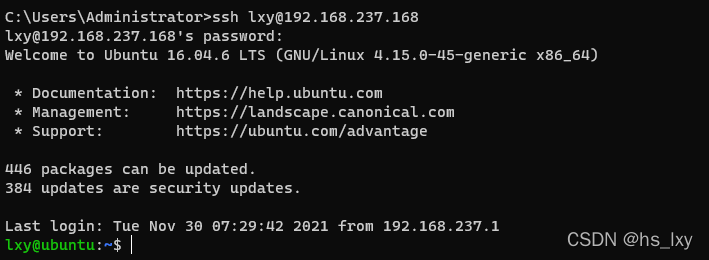
总结
网上很多博客都是复制粘贴的,不如自己动手
更多推荐
 已为社区贡献1条内容
已为社区贡献1条内容









所有评论(0)